SSH ya da benzeri bir yol ile uzak bağlantı yaptığımız Linux terminallerinde işlemler bitse-bitirilse bile çalışmasının durmasını istemediğimiz bazı komutlar olabilir. Bunun için screen aracını kullanabiliriz.
Screen, başlattığınız işlemi arka plana atarak devam ettirebilmemizi sağlar. Terminali kapatdığımızda bile işlem arka planda çalışmaya devam eder.
Terminalde yürüttüğünüz işleri birbirinden bağımsız olarak aynı anda yönetebilir, ekranlar arası geçiş yaparak işlemlerin ne durumda olduğunu görebilir ve sınırsız sayıda ekran açabilirsiniz.
Screen, makinamızda yüklü değilse yüklememiz gerekir.
Yüklemek için
(dep
paket yöneticisi kullanıyorsak)
: $sudo apt-get install screen
$screen komutundan sonra yeni terminal açılır.
İlk kullandığımızda aşağıdaki ekran görüntüsü karşımıza gelir.
Başlatılan oturum varsayılan ad kullanılarak adlandırılır. İstediğimiz adı vererek bir oturum başlatmak istiyorsak $screen -s "oturum adı" komutunu kullanıyoruz.
Ardından terminali terketsek de devam etmesini istediğimiz komutu çalıştırıp Ctrl + A ve ardından Ctrl + D tuş kombinasyonu ile ilgili terminali arka plana atarız. Arka planda terminaldeki işlem devam edecektir.
Arka planda çalışan ekranları görmek için $screen -list komutunu kullanıyoruz.
Ekran görüntüsü şu şekilde olacaktır :
En son terkedilen terminale geri dönmek için $screen -d -r komutunu kullanırız. Bu şekilde en son arka plana attığımız terminale ulaşırız.
Birden fazla çalışan terminalimiz varsa bağlanmak istediğimiz terminal için $screen -r "ekran_numarası" komutunu kullanıyoruz.
Örneğin $screen -r pts-1.dilek
Eğer oluşturduğunuz oturumu o anda ekranda kitlemek isterseniz CTRL + a + x ile ekranı kitlemiş olursunuz ve kullanıcı şifresi girilmesi istenecektir.
Hala çalışır durumda olan bir terminal ile işimiz bittikten sonra sonlandırmak için , sonlandırmak istediğimiz terminaldeyken $exit komutuyla bu terminalin hayatına son verebiliriz.
Bütün Screen parametlerini görebilmek için : $screen --help
:)


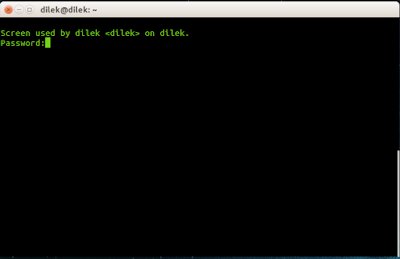
Iste bu harika.!
YanıtlaSilkomut sonuna & koyarak arka planda calistirmayi kullaniyordum. Ancak screen kullanmamistim, kurup deneyecegim ins.
Anlatim da guzel.
Elinize saglik.
Teşekkür ederim.
Sil